Daha fazla
- Sistem Özellikleri
- - Intel Core i7 14700KF İşlemci
- Gainward GeForce RTX 4070 Ti Phoenix GS
- ASUS PRIME Z690-A DDR5 Anakart
- XPG 32GB (2x16GB) Lancer DDR5 6200MHz CL30 (OC) RGB RAM
- Phanteks Eclipse P600S Siyah-Beyaz Kasa
- Corsair iCUE H115i Elite Capellix RGB Sıvı Soğutma
- Samsung 980 Pro 500 GB M.2 NVMe SSD
- Samsung 980 Pro 1 TB M.2 NVMe SSD
- MSI G274QPF-QD 170 Hz 2K
- Acer Nitro VG271Pbmiipx 27" 144 Hz
- Samsung Odyssey G3 LS27AG320NUXUF 27" 165 Hz
- Cinsiyet
- Erkek
- Meslek
- Technopat Haber Editörü

Tüm Windows kullanıcılarının başına gelebilecek sorunlardan biri olan; Çalışmayı Durdurdu hatasını çözmeye çalışacağız. Belirtilen yöntemleri sırayla test edip sorunu çözebilirsiniz.
1. Uygulamayı veya Oyunu Yönetici Olarak Çalıştırma
Programların Çalışmayı Durdurdu hatasını vermesinin temel sebeplerinden biridir yönetici yetkilerinin bulunmaması.
Yönetici yetkilerini vereceğiniz programın simgesine sağ tıklayıp Yönetici olarak çalıştır seçeneğini seçmek yeterlidir.
Yönetici olarak çalıştır seçeneğine tıkladıktan sonra UAC (Kullanıcı hesabı denetimi) yönetici yetkilerini sağlamak izin izin isteyecektir, "Evet" seçeneğine tıklayarak işlemi tamamlıyoruz.
Her defasında aynı işlemi tekrar etmek istemiyorsanız, sağ tık menüsünden Özellikler'e girip Uyumluluk penceresinden Bu programı yönetici olarak çalıştır seçeneğini aktif edip uygula demeniz yeterli.
2. Windows Uyumluluk Ayarlarını Değiştirme
Windows sürümü ile uyumlu olmayan programlar da aynı şekilde Çalışmayı Durdurdu hatasını verebilir.
Uyumluluk ayarlarından uygun sürümü bularak sorunu aşabilirsiniz. Tabii ki sorun uyumsuz Windows sürümü ise.
Programa sağ tıklayarak Özellikler seçeneğini seçin, daha sonra Uyumluluk sekmesinde Bu programın çalıştırılacağı uyumluluk modu seçeneğini aktif edin.
Aktif ettikten sonra eski Windows sürümleri karşınıza gelecektir, burada en yeni sürümden başlayarak hepsini tek tek deneyebilirsiniz.
Ek olarak Uyumluluk sorun gidericisini çalıştır butonuna basarak bu işlemi otomatik olarak da deneyebilirsiniz.
Tüm bu işlemlerin ardından Uygula seçeneğini seçmeyi unutmayın.
Aktif ettikten sonra eski Windows sürümleri karşınıza gelecektir, burada en yeni sürümden başlayarak hepsini tek tek deneyebilirsiniz.
Ek olarak Uyumluluk sorun gidericisini çalıştır butonuna basarak bu işlemi otomatik olarak da deneyebilirsiniz.
Tüm bu işlemlerin ardından Uygula seçeneğini seçmeyi unutmayın.
İlk iki seçeneğin işe yaramaması durumunda sırada bu seçenek var. DEP, programların bellekteki verilerini zararlı yazılımlardan veya etki edebilecek güvenlik seçeneklerinden korumak için mevcut.
Çalışmayı Durdurdu hatasını veren programı bu işlemden dışarıda tutarak sorunu aşabilmemiz mümkün.
Bu bilgisayar yani Bilgisayarım'a sağ tıklayıp Özellikler seçeneğine tıklayın.
Açılan pencerede sistem ayrıntıları mevcut. Sol üst taraftaki yan menüden Gelişmiş sistem ayarları seçeneğine tıklayın.
Direk Gelişmiş sekmesi açılacak, Performans satırından Ayarlar butonuna basın.
Performans Seçenekleri penceresi karşımızda, Veri Yürütme Engellemesi sekmesine tıklayın. DEP ile ilgili yapacağımız ayarlar için gerekli pencere açıldı.
Burada Seçtiklerim dışında kalan tüm Windows programları ve hizmetleri için DEP'yi aç seçeneğini seçiyoruz.
Ekle butonu aktif oldu, tıklayın ve programın dosya yolunu bularak ekleyin.
Ekleme işlemleri tamamlandıktan sonra Uygula butonuna tıklayın.
Bu işlemlerden sonra sistemi yeniden başlatmak isteyebilir, yeniden başlatıp programın akıbetini test edebilirsiniz.
Yeniden başlatma istemese bile manuel olarak yeniden başlatmanızı tavsiye ederim.
Çalışmayı Durdurdu sorununun diğer sebeplerinden biri de güncel olmayan yazılım kullanmaktır.
Halihazırda lisanslı Windows 10 kullanan kişiler için Windows otomatik olarak güncellemeleri kuracaktır.
Aynı şekilde lisanslı yani satın alınmış oyunlarda da güncellemeleri yapmalısınız.
Güncel olmayan sürücüler de bu hatanın sebeplerinden olabilir. Bu durumda ekran kartı, chipset vb. gibi sürücüleri, üreticinin sitesinden güncel olarak indirip kurabilirsiniz.
Oyunların çalışması için gerekli olan yazılımlar da güncel tutulmalı. Bunlar başlıca DirectX, OpenGL, .NET Framework, Java ve Visual C++'dır. Bu yazılımların güncellemesi veya sıfırdan kurulması durumunda, işletim sisteminizin x64 veya x86 yapısının hangisine sahip olduğunu bilmeniz önem arz ediyor. Yanlış kurulumlar da bu hataya sebep olabilir.
İşletim sisteminizin kaç bit olduğunu öğrenmek için ise Bu Bilgisayar'a sağ tıklayın, açılan menüde Özellikler seçeneğine tıklayın. Sistem türü yazan kısımda göreceksiniz.
Aynı şekilde lisanslı yani satın alınmış oyunlarda da güncellemeleri yapmalısınız.
Güncel olmayan sürücüler de bu hatanın sebeplerinden olabilir. Bu durumda ekran kartı, chipset vb. gibi sürücüleri, üreticinin sitesinden güncel olarak indirip kurabilirsiniz.
Oyunların çalışması için gerekli olan yazılımlar da güncel tutulmalı. Bunlar başlıca DirectX, OpenGL, .NET Framework, Java ve Visual C++'dır. Bu yazılımların güncellemesi veya sıfırdan kurulması durumunda, işletim sisteminizin x64 veya x86 yapısının hangisine sahip olduğunu bilmeniz önem arz ediyor. Yanlış kurulumlar da bu hataya sebep olabilir.
İşletim sisteminizin kaç bit olduğunu öğrenmek için ise Bu Bilgisayar'a sağ tıklayın, açılan menüde Özellikler seçeneğine tıklayın. Sistem türü yazan kısımda göreceksiniz.
5. Uyumsuz Modifikasyon ve Dosya Bütünleme
Oyunlar için kurulan bazı modlar da bu hataya sebep olabilir. Kullanılan modun, oyunun sürümü ile uyumlu olmasına dikkat edin.
Oyunları Steam, Origin, Uplay gibi platformlarda dosya doğrulatması yaptırın.
Oyunları Steam, Origin, Uplay gibi platformlarda dosya doğrulatması yaptırın.
6. Türkçe Karakter Bulunan Klasörleri İngilizce Karakter ile Değiştirin
Bazı oyunların açılmaması, çökmesi ve Çalışmayı Durdurdu gibi hatalar vermesine sebep olabilen bir durumdur.
Windows Kullanıcı Adı da İngilizce karakter ile değiştirilmeli, gerekirse oyunun veya yazılımın kurulu olduğu konumu da İngilizce karakter olarak seçmek gerekir.
Microsoft hesabı ile oturum açıyorsanız, adınızı aşağıdaki bağlantıya tıklayarak değiştirebilirsiniz.
Sign in to your Microsoft accountWindows Kullanıcı Adı da İngilizce karakter ile değiştirilmeli, gerekirse oyunun veya yazılımın kurulu olduğu konumu da İngilizce karakter olarak seçmek gerekir.
Microsoft hesabı ile oturum açıyorsanız, adınızı aşağıdaki bağlantıya tıklayarak değiştirebilirsiniz.
7. Bilgisayar Bakım ve Otomatik Sürücü Kurma Yazılımlarını Kaldırın
Otomatik sürücü kurmayı vaat eden yazılımların çoğu yanlış driver kurmakta. Donanımsal sorunlar doğurabileceği gibi, Çalışmayı Durdurdu hatasına da sebep olabilir.
Sürücüleri her zaman ürünlerin kendi web sayfalarından güncel olarak indirin.
Bilgisayar hızlandırma, FPS yükselme ve bakım yazılımları da kullanılmamalı.
Sürücüleri her zaman ürünlerin kendi web sayfalarından güncel olarak indirin.
Bilgisayar hızlandırma, FPS yükselme ve bakım yazılımları da kullanılmamalı.
8. Windows Bakımı Yapın
Windows bakımını yaparak, hataları düzeltip bu sorunu aşabilirsiniz.
Görev çubuğundan Arama simgesine tıklayın ve Bakım yazın.
Güvenlik ve Bakım'a tıklayın.
Bakımı başlat butonuna basarak bakımı başlatabilirsiniz.
UAC izin isterse Evet deyin.
Görev çubuğundan Arama simgesine tıklayın ve Bakım yazın.
Güvenlik ve Bakım'a tıklayın.
Bakımı başlat butonuna basarak bakımı başlatabilirsiniz.
UAC izin isterse Evet deyin.
Bu işlemi otomatik yapmak için zamanlanan bakımı açabilirsiniz.
Kullanım anında performans problemi yaşamamak için, bilgisayarınız açıkken hangi saatlerde boşsanız o saatleri seçmeniz önerilir.
Gerekli ayarları yaptıktan sonra Tamam butonuna basın ve UAC izin isterse Evet seçeneğini seçin.
9. Windows Dosyalarını Doğrulama ve Onarma
Eksik sistem dosyaları da bu soruna sebep verebilir.
Windows + X tuşlarına basın ve açılan pencereden Windows PowerShell (Yönetici) (ya da CMD'yi yönetici olarak açın) uygulamasını açın.
UAC izin isterse Evet seçeneğini seçin.
PowerShell'i yönetici olarak açtıktan sonra sfc /scannow komutunu girin, işlem uzun sürebilir.
10. Malware ve Virüs Temizleme
Bilgisayarınıza sızmış malware veya virüs de bu hataya sebep olabilir. Güvenilir antivirüs ve anti malware yazılımları ile bu sorunu çözebilirsiniz. (Örneğin; Malwarebytes Anti Malware ve Kaspersky)
11. Windows Sürüm Yükseltmesi Yerine Temiz Kurulum Yapın
Windows 7, 8 veya 8.1'den Windows 10'a yükseltme ile geçtiyseniz bu hata ile karşılaşabilirsiniz.
Yedek alarak temiz kurulum yapmak diski rahatlatacaktır ve bu tür hataları çözecektir.
Yedek alarak temiz kurulum yapmak diski rahatlatacaktır ve bu tür hataları çözecektir.
12. Donanımsal Sorunlarda Tespit
Donanımsal durumlarda hangi donanımın sebep olduğunu öğrenmek de basit.
Başlat butonuna tıklayın ve daha sonra Olay Görüntücüleyicisi'ne girin.
Windows Günlükleri sekmesinden Sistem menüsüne girin.
Hata yazan kısımlarda sorunların teknik açıklamalarını ve hangi donanımın sebep olduğunu bulabilirsiniz.
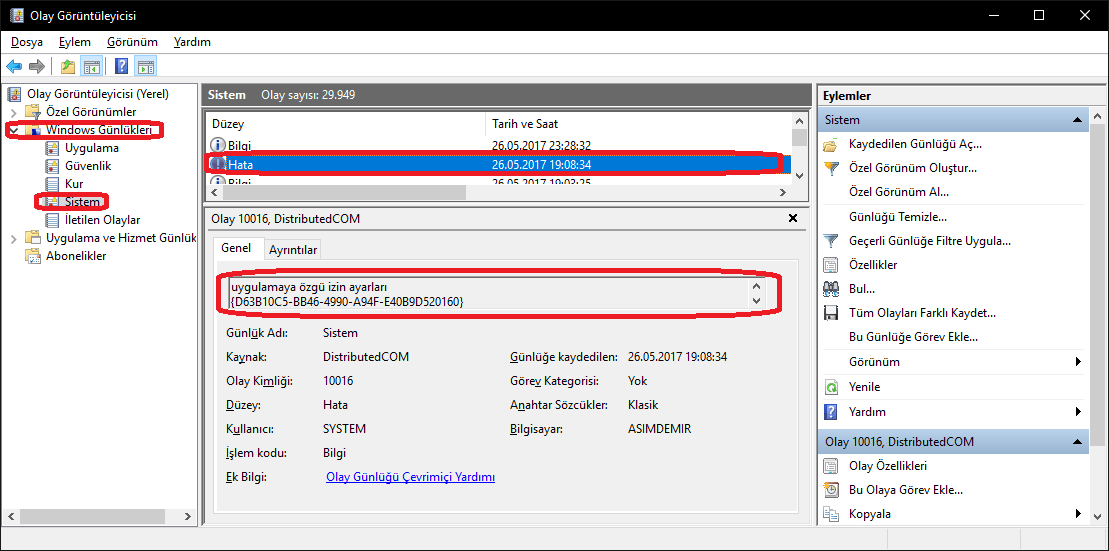
Başlat butonuna tıklayın ve daha sonra Olay Görüntücüleyicisi'ne girin.
Windows Günlükleri sekmesinden Sistem menüsüne girin.
Hata yazan kısımlarda sorunların teknik açıklamalarını ve hangi donanımın sebep olduğunu bulabilirsiniz.
Mavi ekran durumu ile karşılaşırsanız Minidump dosyalarını bizimle paylaşarak sorununuza çözüm bulabilirsiniz.
Bu bilgisayar'a girip Windows'un kurulu olduğu sürücüye girin.
Windows klasörüne girin ve Minidump klasörünü bulun.
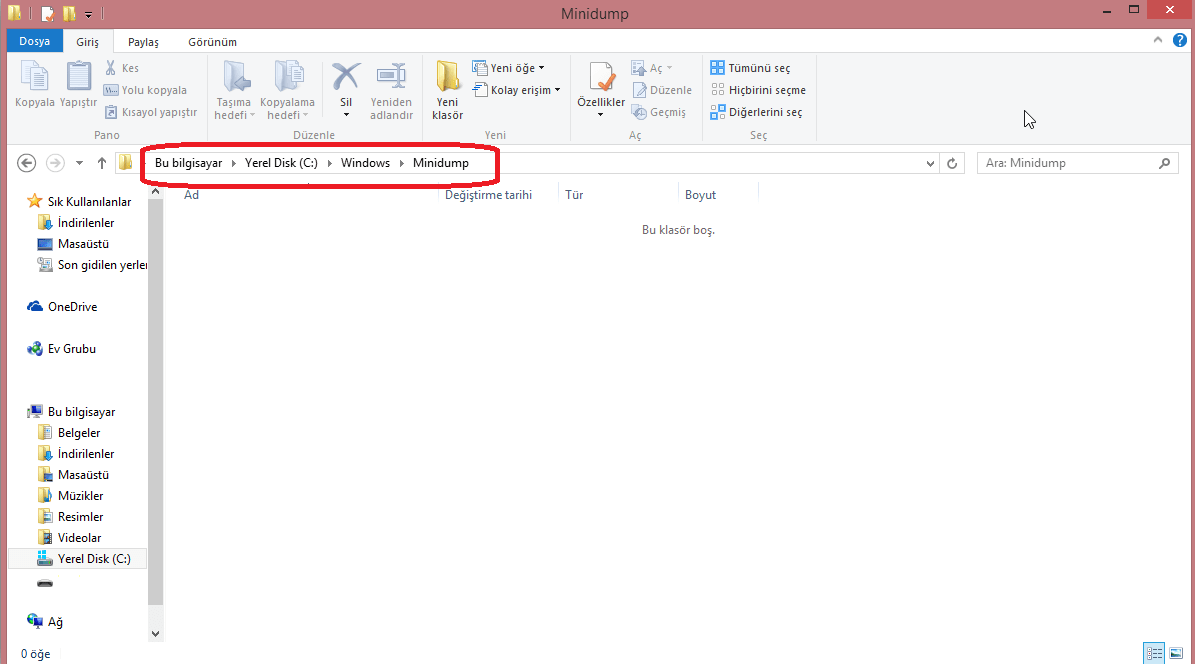
Mavi ekran hataları sonrası dump dosyaları oluşur.
Oluşan dosyayı Yandex.Disk, Drive gibi cloud servislerine yükleyerek Sosyal'de konu açabilirsiniz.
Minidump Dosyalarını Upload EtmeBu bilgisayar'a girip Windows'un kurulu olduğu sürücüye girin.
Windows klasörüne girin ve Minidump klasörünü bulun.
Mavi ekran hataları sonrası dump dosyaları oluşur.
Oluşan dosyayı Yandex.Disk, Drive gibi cloud servislerine yükleyerek Sosyal'de konu açabilirsiniz.
Bunlar dışında da bu soruna çözüm bulabildiyseniz, bu konuya siz de katkıda bulunabilirsiniz.
Son düzenleme:
